O resetare este ultima soluție
- The ENVVAR NU GĂSIT eroare de obicei vine urmat de Sistemul nu a putut găsimediul opțiunea care a fost introdusămesaj.
- După cum sugerează mesajul, acest sistem eroarea este adesea cauzată de o variabilă de mediu lipsă, dar nu putem exclude posibila infecție cu malware.
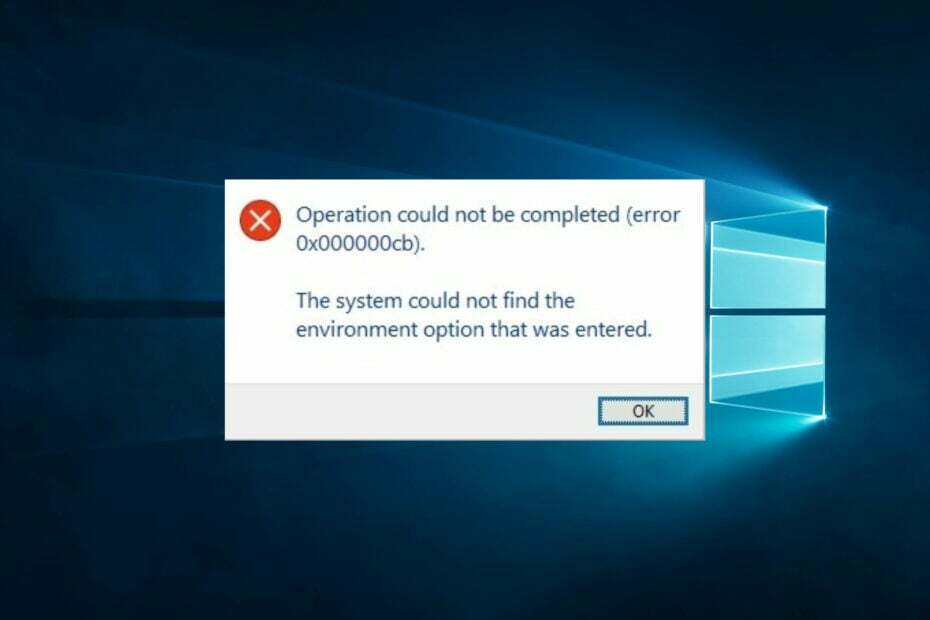
ERROR ENVVAR NOT FOUND este de obicei urmată de Sistemul nu a putut găsi opțiunea de mediu care a fost introdusă mesaj.
Aceasta este o eroare de sistem și poate apărea pe orice sistem de operare Windows, inclusiv pe Windows 10. Deoarece această eroare este oarecum comună, vă vom arăta cum să o remediați corect.
Ce înseamnă eroare Sistemul nu a putut găsi opțiunea de mediu introdusă?
Mesajul de eroare Sistemul nu a putut găsi opțiunea de mediu care a fost introdusă de obicei indică faptul că o comandă sau un program încearcă să facă referire la o variabilă de mediu care nu există sau nu poate fi găsită. Acest mesaj de eroare poate avea diverse cauze, inclusiv:
- erori tipografice - Scrierea greșită sau scrierea greșită a variabilelor de mediu într-o comandă sau script poate cauza această eroare.
- Lipsesc variabile de mediu – Acest mesaj de eroare poate apărea dacă variabila de mediu referită nu este definită.
- Fișiere de sistem corupte – Fișierele de sistem asociate cu variabilele de mediu pot fi deteriorate sau corupte, provocând apariția acestui mesaj de eroare.
- Erori de registry – Erorile din registrul de sistem pot duce la ștergerea sau configurarea greșită a variabilelor de mediu, ceea ce duce la acest mesaj de eroare.
- Infecții cu malware sau viruși – Programele malware sau virușii pot deteriora fișierele de sistem și pot provoca acest mesaj de eroare.
- Configurații incorecte ale sistemului – Acest mesaj de eroare poate apărea dacă sistemul nu este configurat corect sau are un conflict între diferite setări ale sistemului.
Este important să rețineți că acest mesaj de eroare poate apărea în diferite contexte, inclusiv atunci când rulați programe sau scripturi, instalați software sau modificați setările sistemului. Cauza specifică a erorii va depinde de contextul în care apare.
Cum pot remedia sistemul nu a putut găsi eroarea de mediu?
1. Scanați-vă computerul pentru viruși
- Tip Securitate Windows în Căutare bară și faceți clic pe rezultatul de căutare relevant.
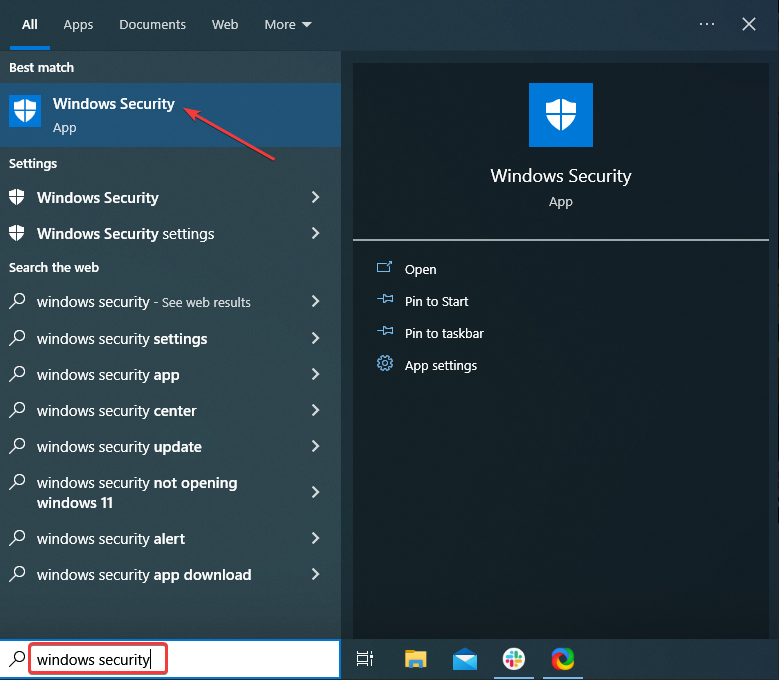
- Acum, faceți clic pe Protecție împotriva virușilor și amenințărilor Aici.
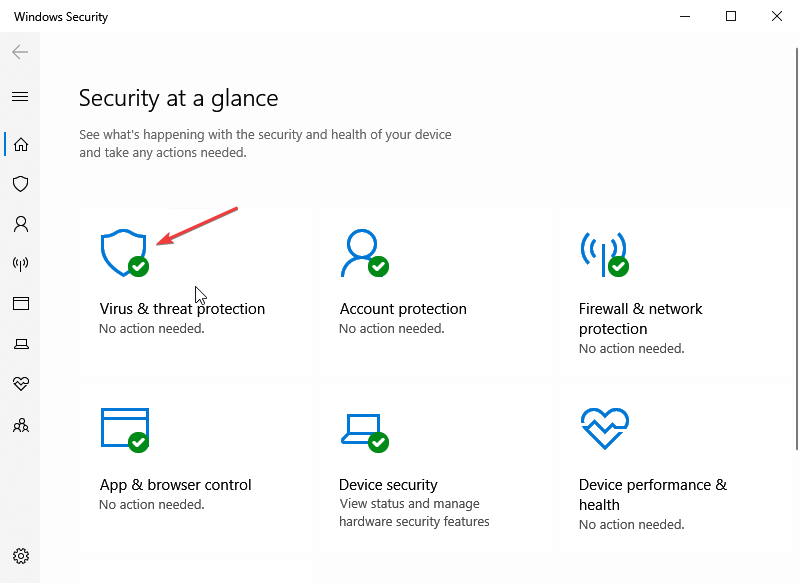
- Click pe Opțiuni de scanare.
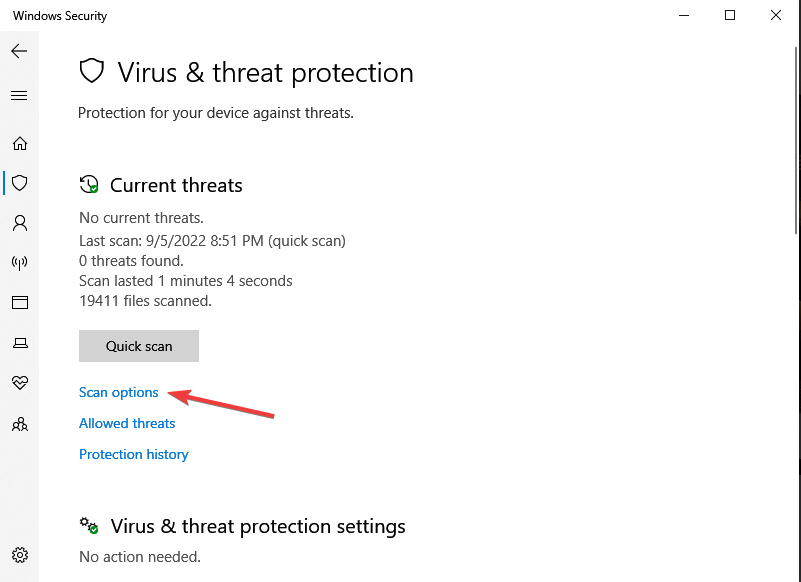
- Acum, selectează Scanare completă și faceți clic pe Scaneaza acum butonul din partea de jos.
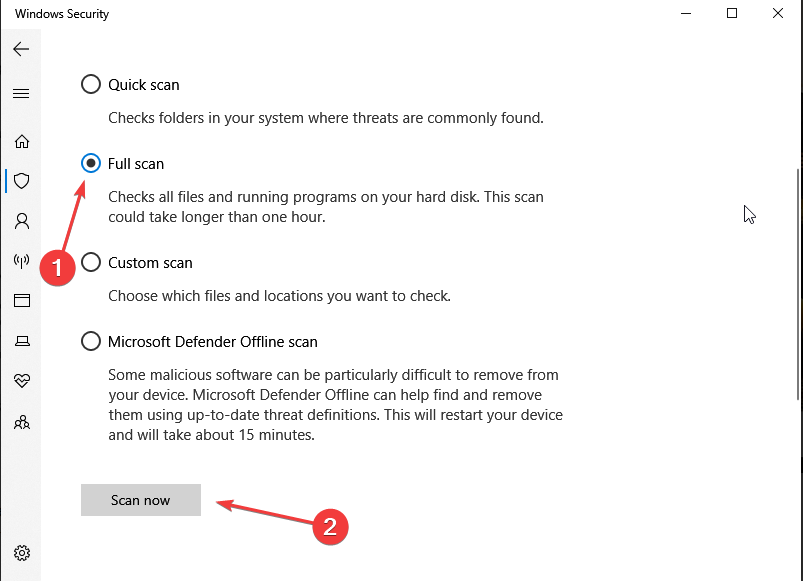
O altă cauză comună pentru aceste tipuri de probleme este infecția cu malware. Uneori, programele malware vă pot schimba sistemul și pot provoca apariția acestei erori și multe alte erori.
Dacă bănuiți că computerul dvs. este infectat cu programe malware, vă sfătuim să efectuați o scanare completă cât mai curând posibil. Dar pentru asta, veți avea nevoie de un antivirus puternic și de încredere.
Vă recomandăm să obțineți un antivirus cu o rată mare de detectare, executați o scanare completă a computerului și eliminați orice amenințări găsite.
Antivirusurile de încredere au firewall-uri puternice, o bună politică de confidențialitate și mai multe straturi de protecție pentru a vă asigura că computerul este pe deplin sigur.
Desigur, utilizarea unui antivirus excelent vă protejează și online prin blocarea site-urilor web potențial periculoase.
Una dintre cele mai sigure opțiuni antivirus pe care le recomandăm este instrumentul ESET Internet Security, deoarece are rate ridicate de detectare și tehnologie robustă de protecție multistratificată care înlătură orice amenințare cibernetică.

ESET Internet Security
Obțineți acces la tehnologie antivirus puternică și păstrați-vă computerul în siguranță în orice moment.2. Adăugați variabila de mediu lipsă
2.1 Utilizarea setărilor avansate de sistem
-
Apasă pe Putere butonul de la Meniul Start, iar în timp ce ține Schimb tasta apăsată, faceți clic pe Repornire opțiune.
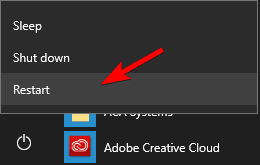
- Click pe Depanați, apoi Opțiuni avansate.
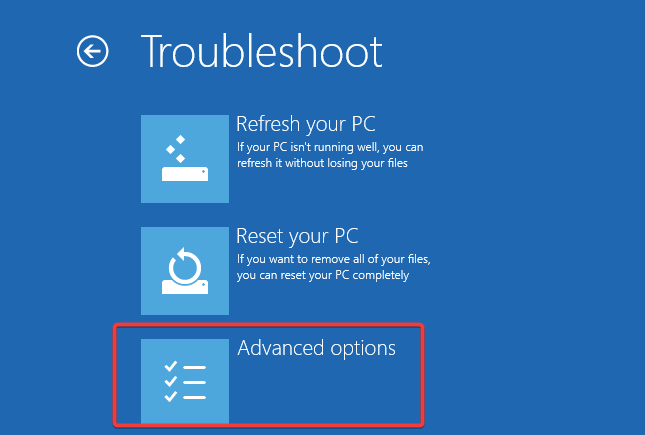
- Selectați Setări de pornire și faceți clic pe Repornire buton.
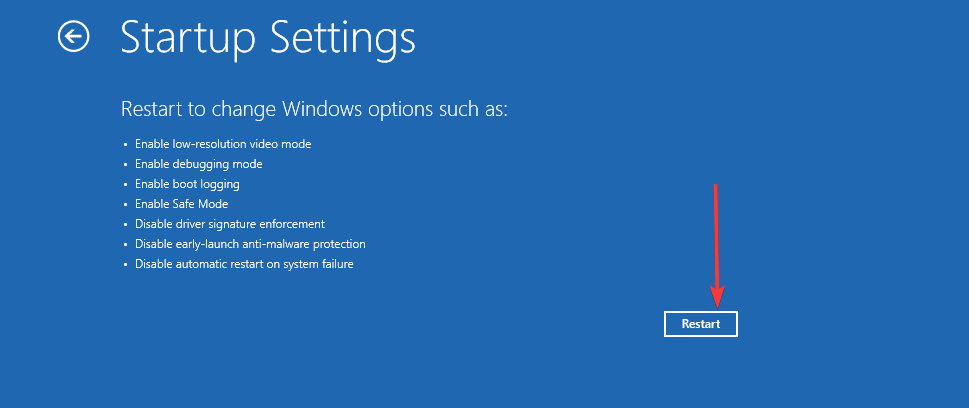
- Apăsați tasta corespunzătoare pentru a intra în modul sigur.
- presa Windows Tasta + S, introduce setari avansate și alegeți Vizualizare setări avansate de sistem din rezultate.
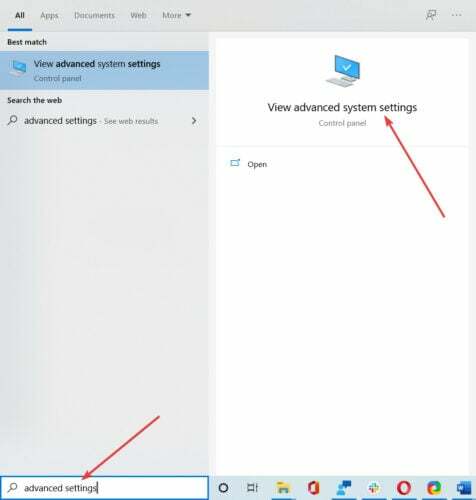
- Va apărea acum fereastra de Proprietăți a sistemului. Faceți clic pe butonul Variabile de mediu.
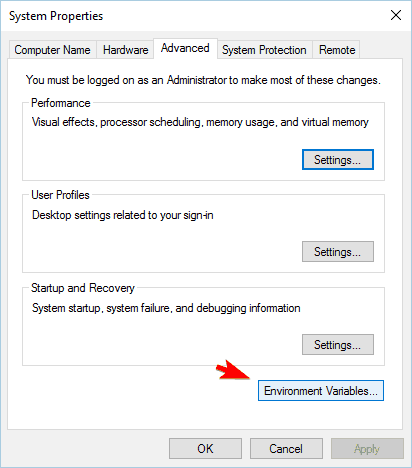
- Du-te la Variabile de sistem secțiune și faceți clic pe Nou.
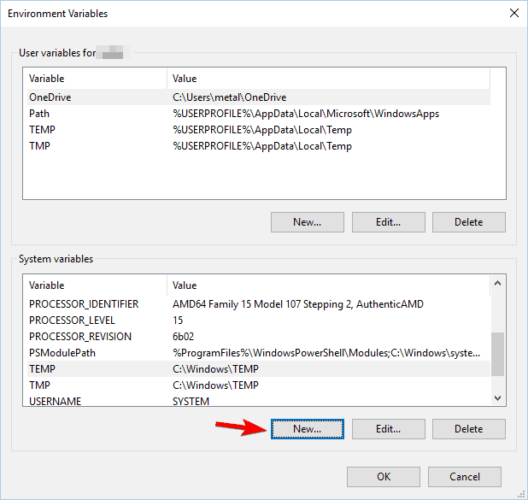
- introduce windir la fel de Nume variabilă și C: Windows la fel de Valoare variabilă. Clic Bine pentru a salva modificările.
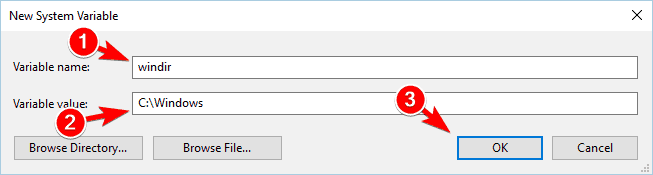
- După salvarea modificărilor, reporniți computerul și verificați dacă problema este rezolvată.
Windows folosește variabile de mediu pentru a accesa mai rapid anumite fișiere.
Aceste variabile sunt legate de directoarele de sistem. Dacă o anumită variabilă lipsește sau nu este configurată corect, puteți obține Sistemul nu a putut găsi opțiunea de mediu care a fost introdusă mesaj de eroare.
Această problemă poate apărea dacă variabila %WINDIR% lipsește.
Efectuarea acestei soluții din Safe Mode nu este obligatorie, așa că o puteți încerca fără să o introduceți.
Această problemă poate apărea din cauza altor variabile de mediu lipsă, așa că ar trebui să comparați lista care conține aceste opțiuni cu un alt PC funcțional pentru a afla care lipsesc.
Dacă găsiți discrepanțe, puteți editați lista de variabile de mediu și adăugați-o pe cea care lipsește cu ajutorul acestui ghid.
- Eroare de sistem de fișiere (-1073741819): Cum se remediază
- 0xc0000417 Excepție software necunoscută: Cum se remediază
- Setări de securitate blocate Aplicație autosemnată [Remediere]
- Remediere: Excepția Excepția software necunoscută (0xe0000008)
2.2 Utilizarea Registrului
- presa Windows Tasta + R, introduce regedit, și apăsați introduce sau faceți clic Bine.

- În panoul din stânga, navigați la:
Computer\HKEY_LOCAL_MACHINE\SYSTEM\CurrentControlSet\Control\Session Manager\Environment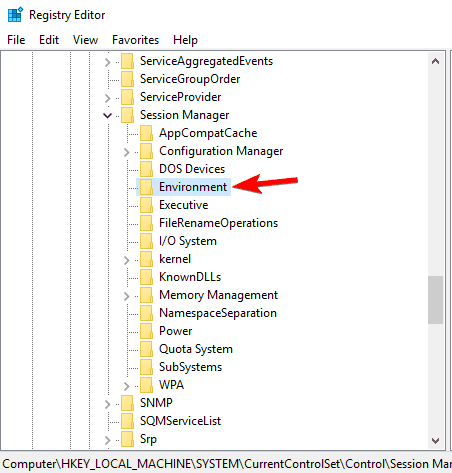
- Dacă windir valoarea lipsește, trebuie să o recreați. Faceți clic dreapta pe spațiul din panoul din dreapta, alegeți Nou, apoi selectațiValoare șir.
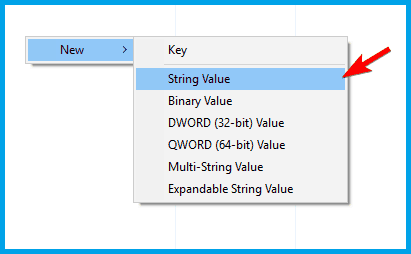
- introduce windir ca numele noului șir.
- Faceți dublu clic pe noul creat windir șir pentru a-și deschide proprietățile. introduce C: Windows la fel de Date valorice și faceți clic Bine pentru a salva modificările.
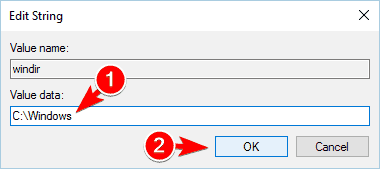
- Inchide Editorul Registrului și reporniți computerul pentru a aplica modificările.
Această soluție este furnizată dacă nu puteți accesa Setările avansate de sistem. Modificarea registrului poate fi potențial periculoasă, așa că vă sfătuim să creați o copie de rezervă pentru orice eventualitate.
Dacă valoarea windir este prezentă în registry, o altă variabilă de mediu lipsă poate cauza această problemă. Trebuie să găsiți variabila lipsă și să o adăugați manual în registry.
3. Instalați Visual C++ Redistributables
- presa Windows + R, tip appwiz.cpl, și lovit introduce.

- Faceți clic pe VRedistribuibile isual C++ versiune și selectați Dezinstalează.

- Vizita site-ul Microsoft și descărcați un nou Visual C++ Redistributable și instalați-l.
Multe aplicații necesită Visual C++ Redistributable pentru a rula corect și, dacă această componentă lipsește, este posibil să întâlniți Sistemul nu a putut găsi opțiunea de mediu care a fost introdusă mesaj.
Utilizatorii au raportat că această eroare apare de obicei atunci când încearcă să pornească un anumit joc și, dacă acesta este cazul, puteți găsi fișierele necesare în _CommonRedistvcredist director.
Acest director se află în folderul de instalare al jocului și trebuie doar să rulați fișierele de configurare din vcreditist folder pentru a remedia problema.
Amintiți-vă că sunt disponibile multe versiuni de Visual C++ Redistributables, așa că este posibil să trebuiască să descărcați și unele versiuni mai vechi, în funcție de aplicația pe care încercați să o rulați.
Aceste componente vin în versiuni pe 32 și 64 de biți, iar dacă utilizați un sistem pe 64 de biți, va trebui să instalați ambele versiuni. După instalarea redistribuibilelor necesare, problema ar trebui rezolvată complet.
4. Efectuați o scanare SFC
- Caută cmd și faceți clic pe Rulat ca administrator a deschide Prompt de comandădin lista.

- Introduceți scriptul de mai jos și apăsați introduce.
sfc /scannow - Acest proces poate dura ceva timp, așa că încercați să nu îl întrerupeți.
5. Reinstalați Unifi și Java
- presa Windows + R, tip appwiz.cpl, și lovit introduce.

- Faceți clic pe software-ul pe care trebuie să îl reinstalați din lista de software, în acest caz, Java și selectați Dezinstalare. Faceți același lucru pentru Unifi.
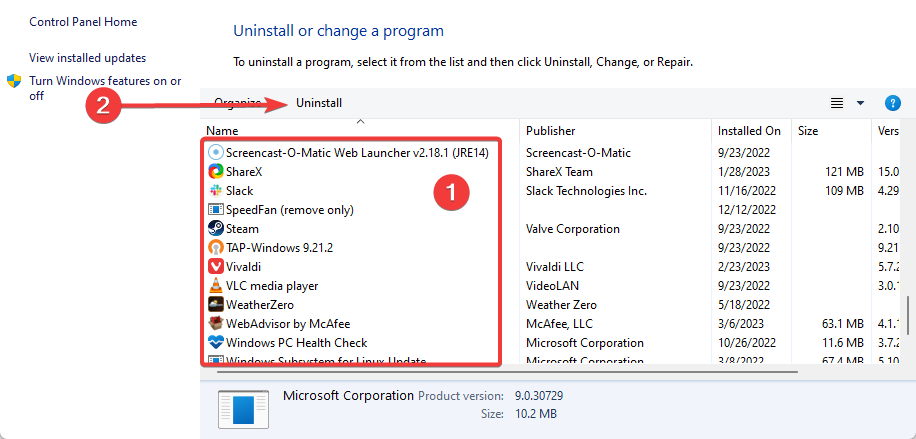
- Descărcați un nou Java versiune și una nouă Unifi versiune și instalați-le.
Mai mulți utilizatori au raportat această problemă în timp ce încercau să ruleze Unifi. Potrivit acestora, au rezolvat problema reinstalând Java și Unifi.
După ce au făcut asta, problema a fost complet rezolvată și au putut reaccesa Unifi fără probleme.
Dacă întâmpinați această problemă cu orice altă aplicație, vă sugerăm să o reinstalați și să verificați dacă aceasta rezolvă problema.
6. Modificați-vă registrul
- presa Windows Tasta + R, introduce regedit, și apăsați introduce sau faceți clic Bine.

- În panoul din stânga, navigați la:
Computer\HKEY_LOCAL_MACHINE\SYSTEM\CurrentControlSet\Services\LanmanServer\Parameters - În panoul din dreapta, faceți clic dreapta pe spațiu și alegeți Nou și selectați Valoare DWORD (32 de biți).

- Introduceți IRPStackSize ca nume al noului DWORD și faceți dublu clic pe el pentru a deschide proprietățile acestuia.
- În Valoarea datelor câmp, introduceți valoarea corespunzătoare pentru rețeaua dvs. și faceți clic Bine(valorile suportate sunt de la 11 la 50).
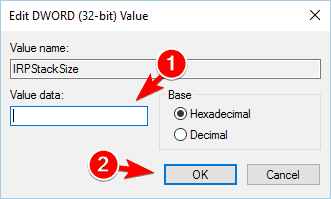
Modificarea registrului poate duce la instabilitate a sistemului; prin urmare, vă sfătuim insistent să creați o copie de rezervă în cazul în care ceva nu merge bine.
Amintiți-vă că sistemul nu a putut găsi opțiunea de mediu care a fost introdusă problema apare în timpul lucrului la proiecte C#, ceea ce înseamnă că această soluție nu va funcționa pentru majoritatea utilizatorilor standard.
7. Copiați msvcr71.dll în directorul de instalare Tomcat
Această soluție se aplică dezvoltatorilor care folosesc Java și Tomcat. Dacă nu sunteți un dezvoltator care utilizează Tomcat, puteți sări peste această soluție.
Mai mulți dezvoltatori au raportat această problemă cu Tomcat, dar o puteți remedia prin copiere msvcr71.dll de la Javabin la Tomcatbin directorul de pe computer. După ce faceți asta, ar trebui să puteți utiliza Tomcat fără probleme.
8. Efectuați o restaurare a sistemului
- Caută creați un punct de restaurare și faceți clic pe el din rezultate.
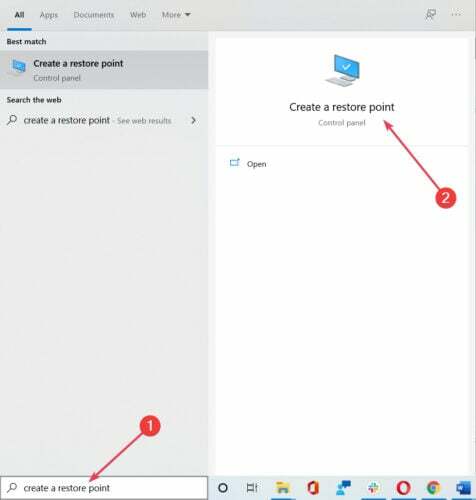
- Faceți clic pe Restaurarea sistemului buton.
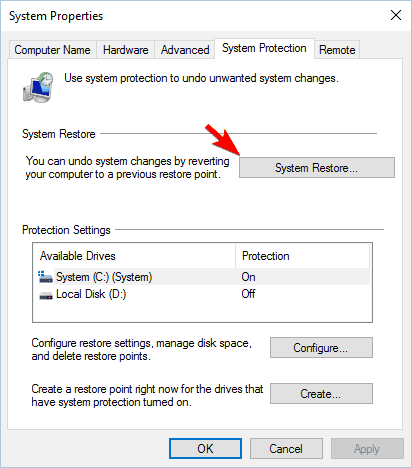
- Selectați Alegeți un alt punct de restaurare opțiunea și faceți clic Următorul.
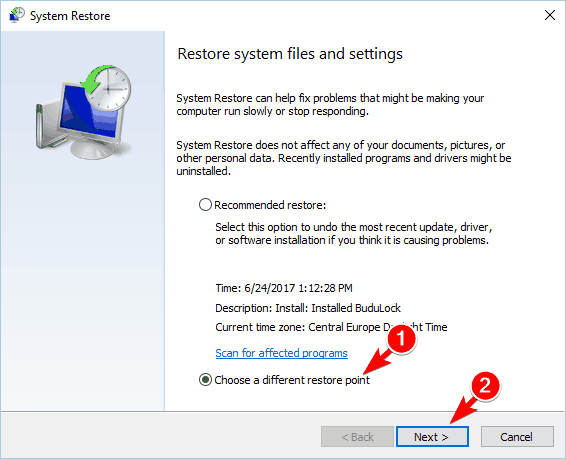
- Verifica Afișați mai multe puncte de restaurare opțiunea din colțul din dreapta jos, alegeți punctul de restaurare dorit și faceți clic pe Următorul.
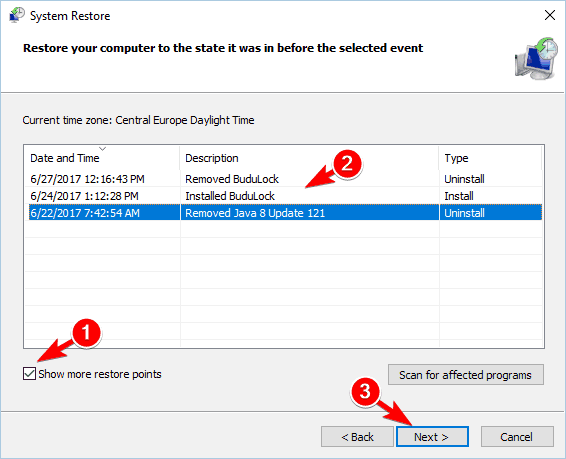
- Urmați instrucțiunile de pe ecran pentru a finaliza procesul de restaurare.
Dacă, dintr-un motiv oarecare, Restaurarea sistemului nu funcționează, puteți încerca să o efectuați de la Modul sigur. V-am arătat cum să rulați Windows 10 în modul sigur în solutia numarul 2, așa că asigurați-vă că îl verificați pentru instrucțiuni suplimentare.
Dacă sistemul nu a găsit opțiunea de mediu introdusă, problema nu apare în Safe Modul și profilul dvs. de utilizator este probabil corupt, dar puteți remedia problema creând un nou profil.
9. Creați un nou profil de utilizator
- apasă pe Windows Tasta + eu pentru a deschide aplicația Setări.
- Mergi la Secțiunea de conturi, apoi la Familie și alți utilizatori, și faceți clic pe Adăugați pe altcineva la acest computer.

- Click pe Nu am informațiile de conectare ale acestei persoane.
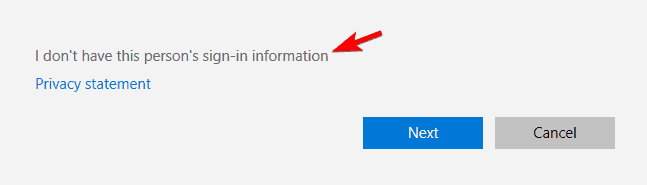
- Selectați Adăugați un utilizator fără un cont Microsoft.
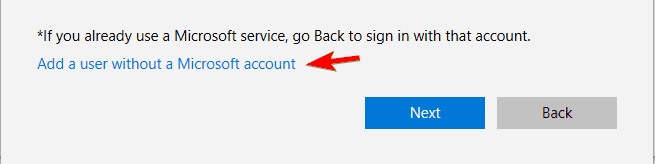
- Introduceți numele de utilizator pentru noul utilizator și faceți clic pe Următorul.
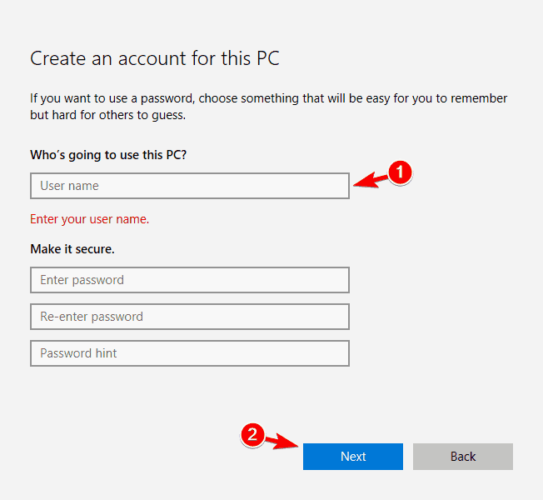
După crearea unui nou cont de utilizator, verificați dacă problema reapare. Dacă nu, va trebui să mutați fișierele în noul cont și să-l utilizați ca cont principal.
Dacă problema este încă acolo, poate fi necesar resetați Windows 10. Citiți mai departe pentru a afla cum puteți face asta.
10. Resetați Windows 10
- Deschide Meniul Start, apasă pe Putere butonul, apăsați și mențineți apăsat butonul Schimb tasta de pe tastatură și faceți clic pe Repornire opțiune.
- Click pe Depanați, și apoi mai departe Resetați acest computer.
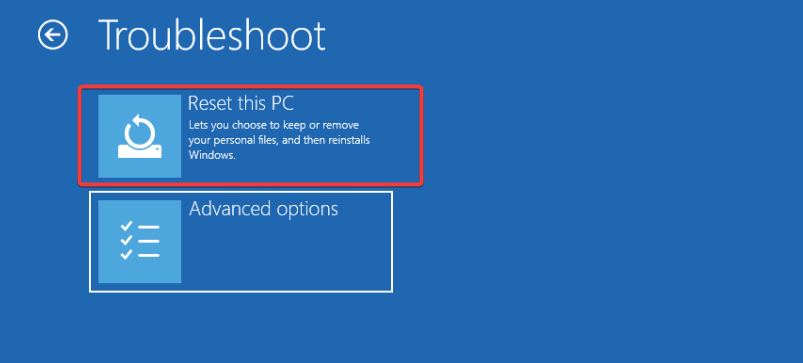
- Dacă aveți deja o copie de rezervă a fișierelor dvs., nu ezitați să alegeți Scoateți totul opțiune. În caz contrar, ați putea prefera Pastreaza-mi fisierele opțiune.
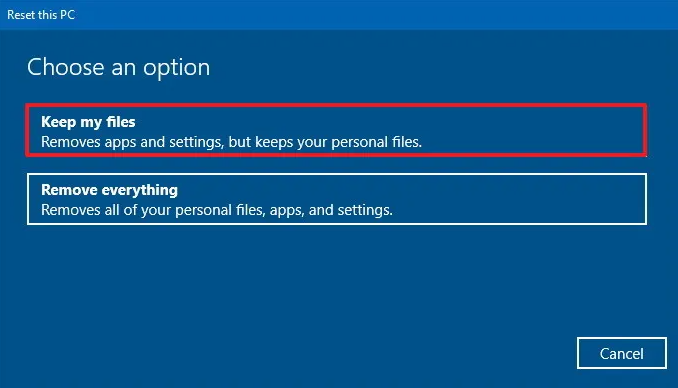
- Dacă vi se solicită, introduceți mediul de instalare Windows 10.
- Alegeți versiunea dvs. de Windows și selectați Doar unitatea pe care este instalat Windows (unitatea de sistem și toate fișierele de pe acesta vor fi eliminate).
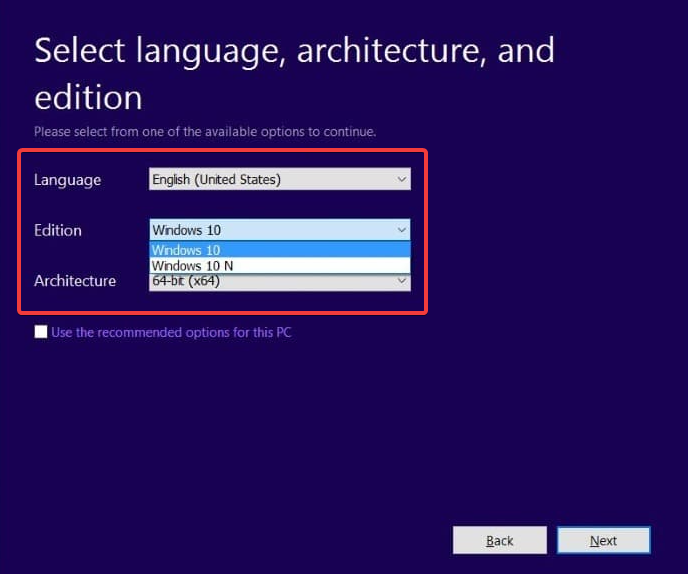
- Alege Doar eliminați fișierele mele opțiune.
- Asigurați-vă că toate fișierele importante sunt copiate și faceți clic pe butonul Resetare.
- Procesul de resetare va începe acum. Poate dura ceva timp, așa că trebuie să așteptați până se termină.
Acest proces va elimina toate fișierele din partiția principală, așa că vă sfătuim să le faceți copii de rezervă. Această procedură poate necesita uneori Suport de instalare Windows 10, așa că creați unul folosind Instrumentul de creare media.
După finalizarea procesului, veți avea o nouă instalare a Windows 10 și toate problemele cu această eroare vor fi rezolvate. Acum, trebuie să vă restaurați toate fișierele și să instalați aplicații.
Aceasta este o soluție drastică și vă sugerăm să o efectuați numai dacă toate celelalte soluții nu pot rezolva problema.
ERROR_ENVVAR_NOT_FOUND și Sistemul nu a putut găsi opțiunea de mediu care a fost introdusă mesajele pot cauza multe probleme pe computer, dar în cele mai multe cazuri, le puteți remedia verificând variabilele de mediu.
Dacă problema persistă, încercați orice altă soluție din acest articol. Pentru orice completări sau sugestii, utilizați secțiunea de comentarii de mai jos.


